Microsoft Teams non funziona su Windows: risolvi i problemi comuni
Problemi tecnici come errori di accesso, difficoltà di installazione, problemi di caricamento audio o video e altri possono verificarsi in qualsiasi momento mentre utilizzi Microsoft Teams su Windows. Questo potrebbe causare inconvenienti agli utenti, peggiorare la loro esperienza di videoconferenza e lasciarli frustrati.
Quindi, ti stai chiedendo: “perché Microsoft Teams non funziona sul tuo computer Windows?”
In questa guida esplorerai alcuni errori e problemi comuni di Microsoft Teams e come risolverli.
Impossibile connettersi a Microsoft Teams
Se non riesci a connetterti a Microsoft Teams, controlla prima la tua connessione Internet. Molte persone spesso trascurano questo aspetto, ma potrebbe essere la vera causa del malfunzionamento dell’app Microsoft Teams. Verifica se puoi accedere a dati e reti online utilizzando la tua connessione Internet. In caso contrario, risolvi i problemi di connettività o cambia connessione.
Tuttavia, se riesci ad accedere a Internet sul tuo dispositivo ma non riesci ad aprire solo l’applicazione Microsoft Teams o la cartella Teams, potresti voler controllare lo stato del servizio di Teams.
Soluzione 1: Esegui lo strumento di risoluzione dei problemi delle app di Windows Store
- Individua l’icona “Start” e fai clic destro su di essa, seleziona “Impostazioni”;
- Vai su Sistema > Impostazioni di risoluzione dei problemi;
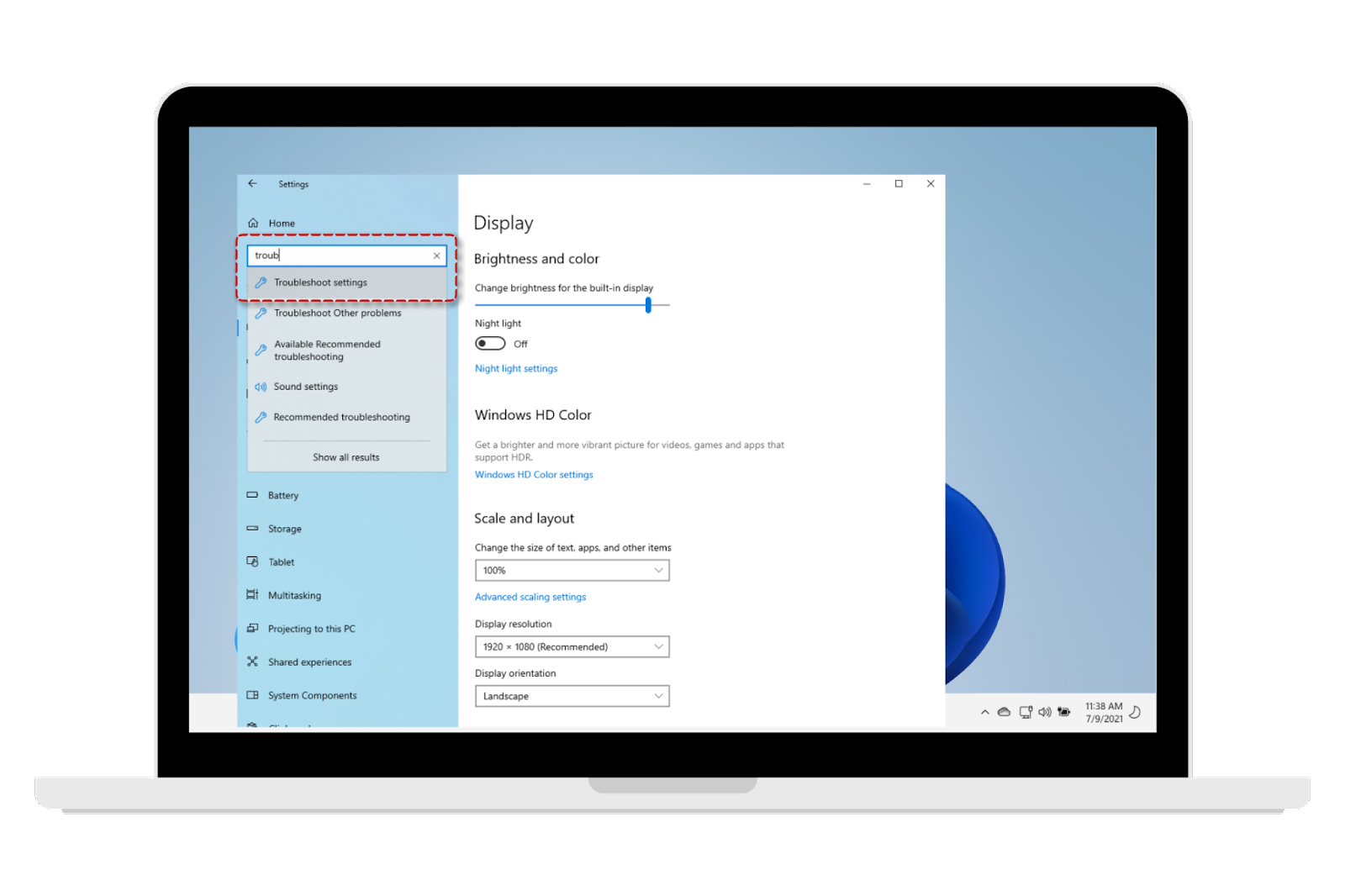
- Scegli “Altri strumenti di risoluzione dei problemi”;
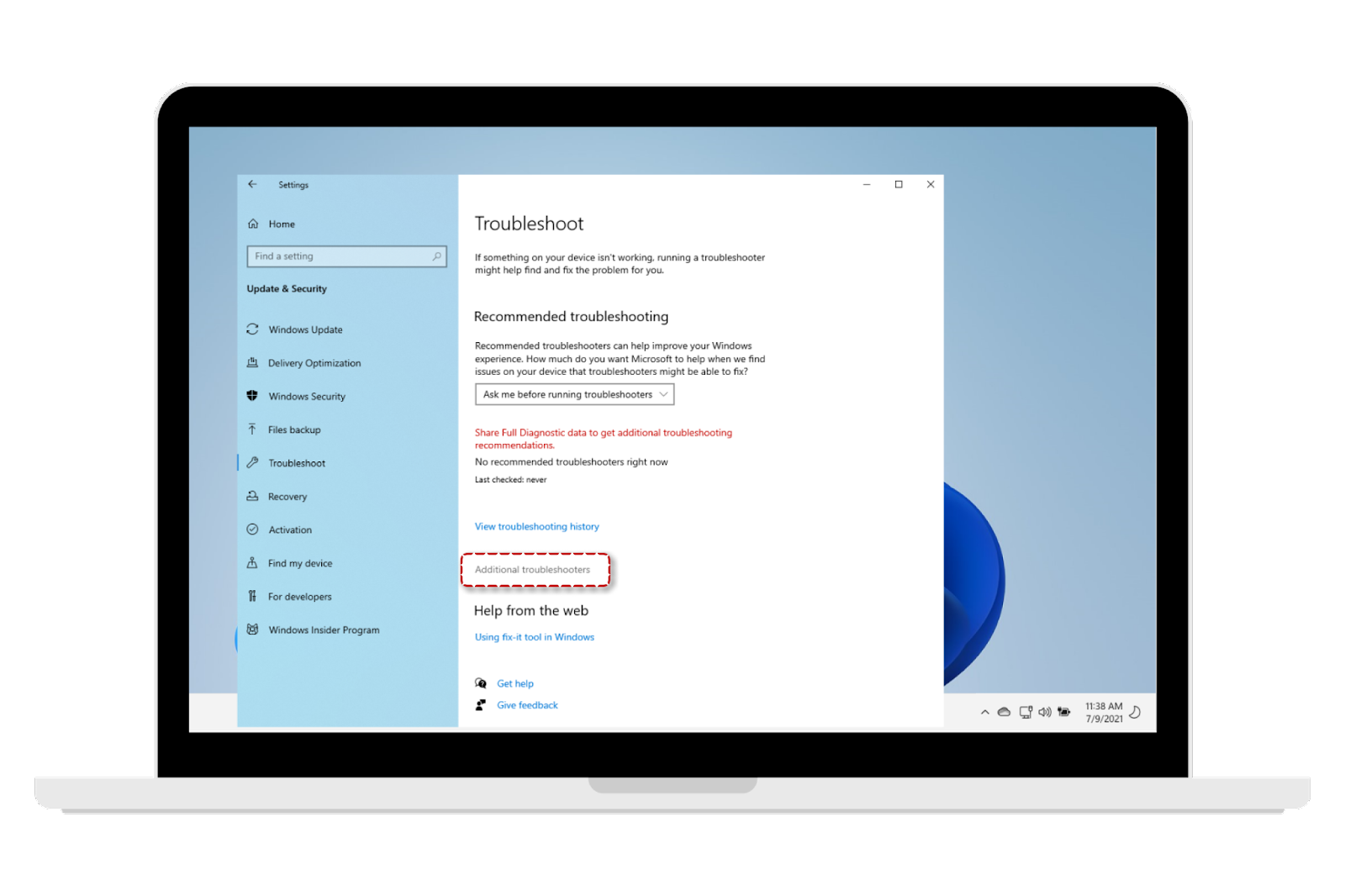
- Clicca sul pulsante “Esegui” accanto a App di Windows Store;
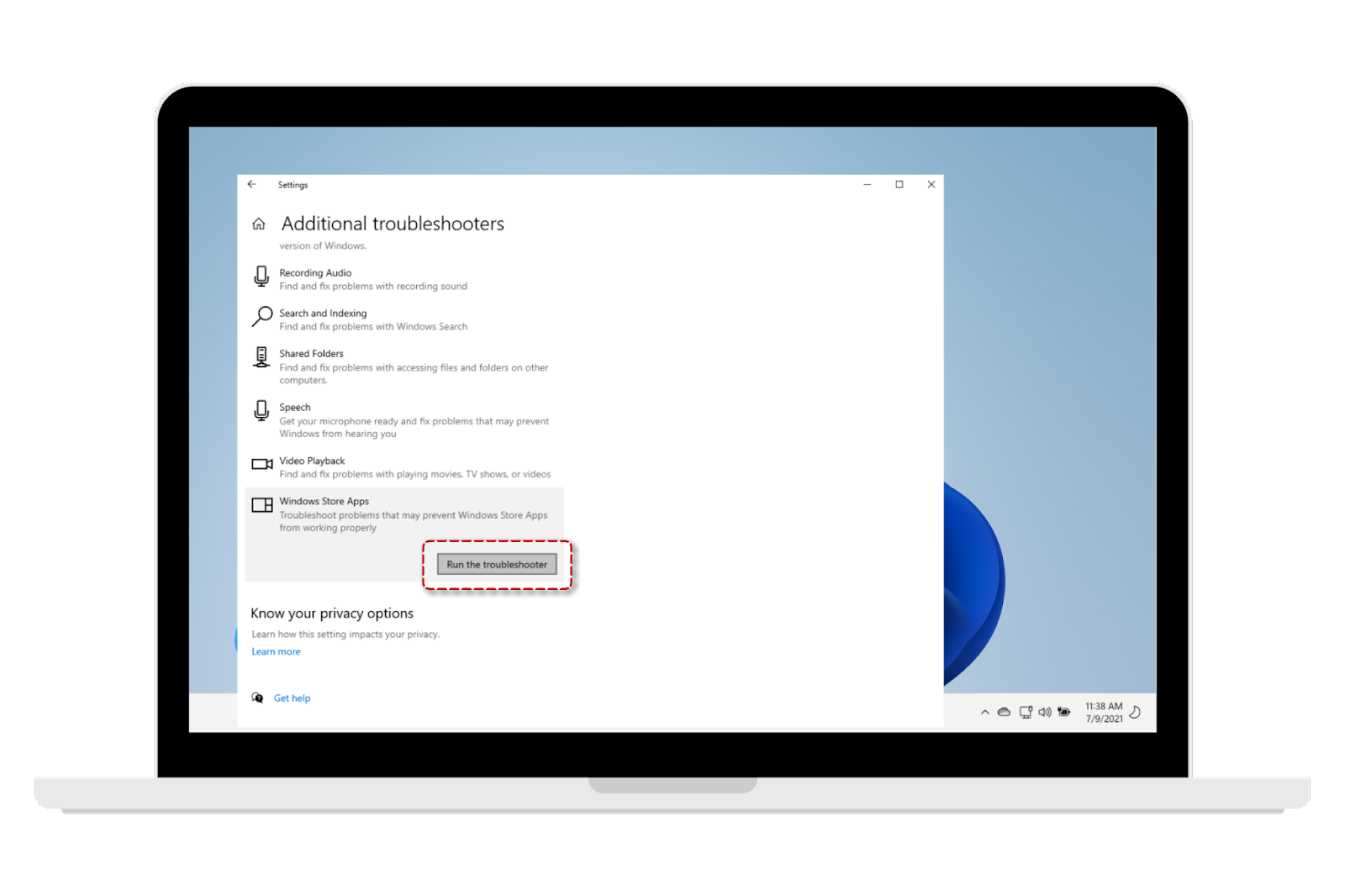
- Vedrai alcuni messaggi a video che dovrai seguire per eseguire lo strumento di risoluzione dei problemi di Windows;
- Prova ad aprire nuovamente Microsoft Teams sul tuo sistema Windows.
Soluzione 2: Teams non funziona? Scopri di più.
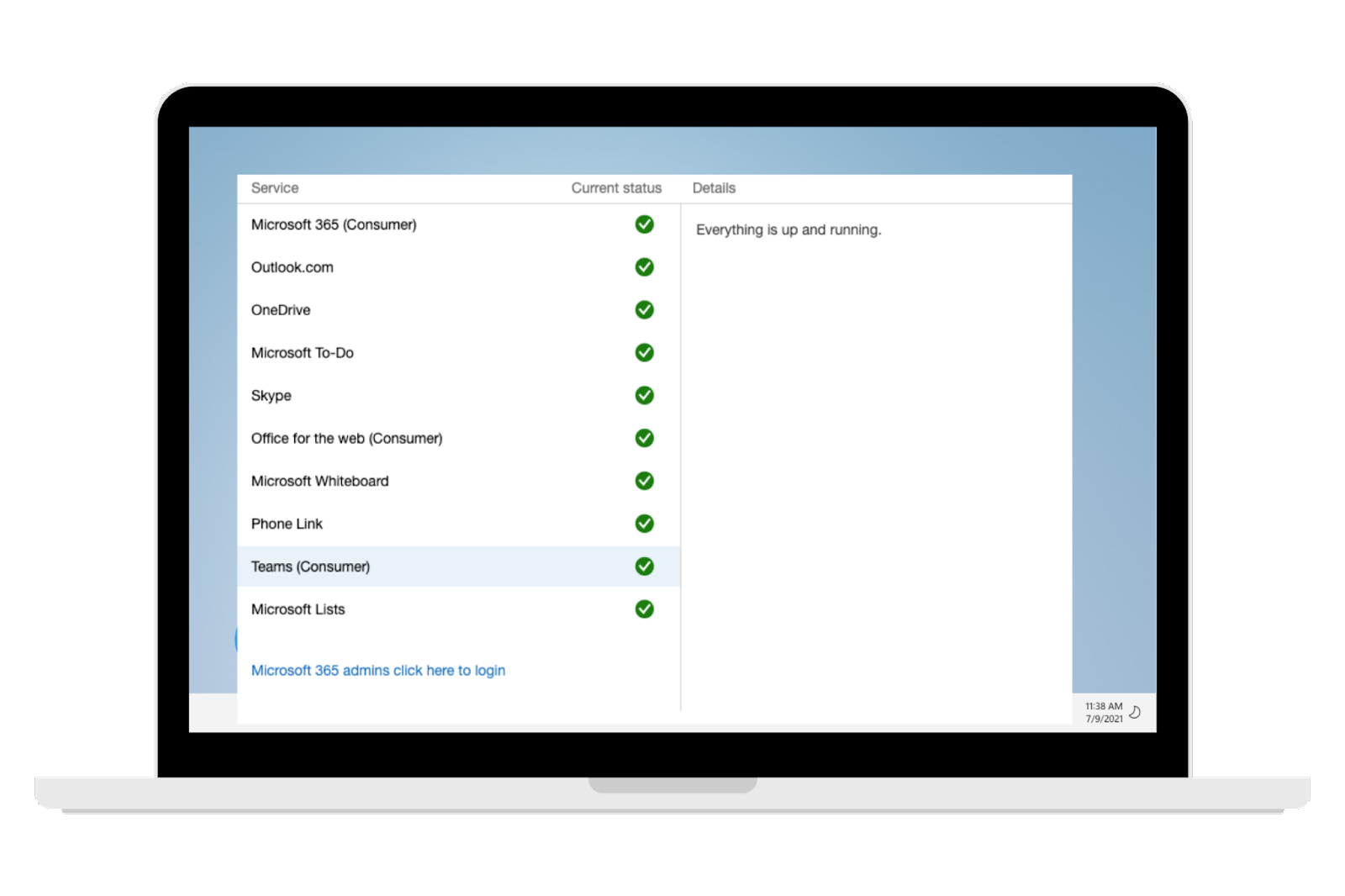
Soluzione 3: Riavvia Teams
- Apri il Task Manager di Windows. Ci sono molti modi per aprire il Task Manager su Windows; uno di questi è premere i tasti Ctrl + Shift + Esc sulla tastiera;
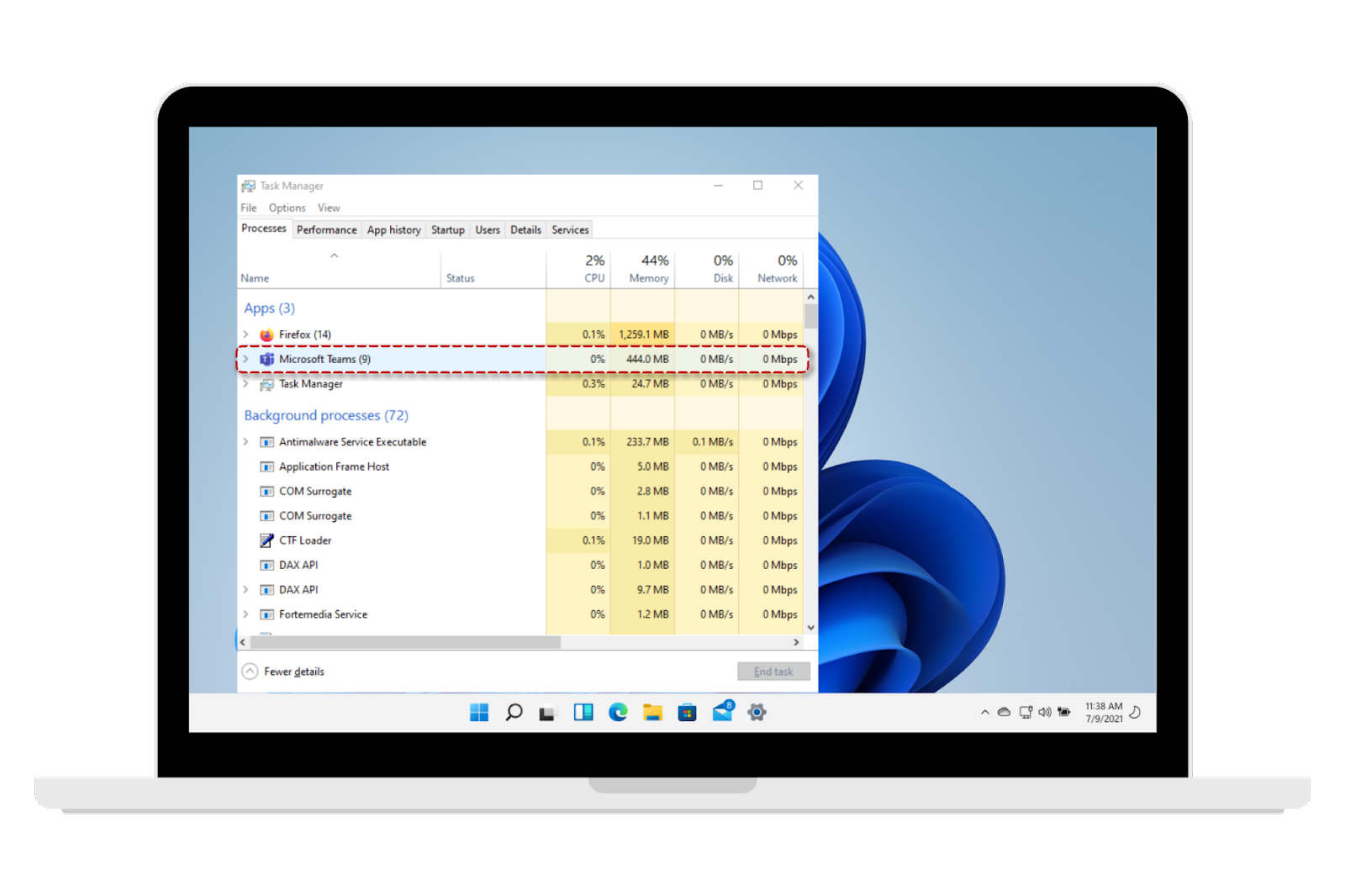
- Trova Microsoft Teams in “Processi”. Fai clic destro su Teams per vedere il menu contestuale; individua e scegli “Termina attività”
- Prova ad aprire nuovamente Teams una volta terminato.
Soluzione 4: reinstallare Microsoft Teams
- Apri il menu di ricerca del PC e digita Microsoft Teams nel box indicato;
- Dalla finestra di destra, individua e scegli l’opzione “Disinstalla”;
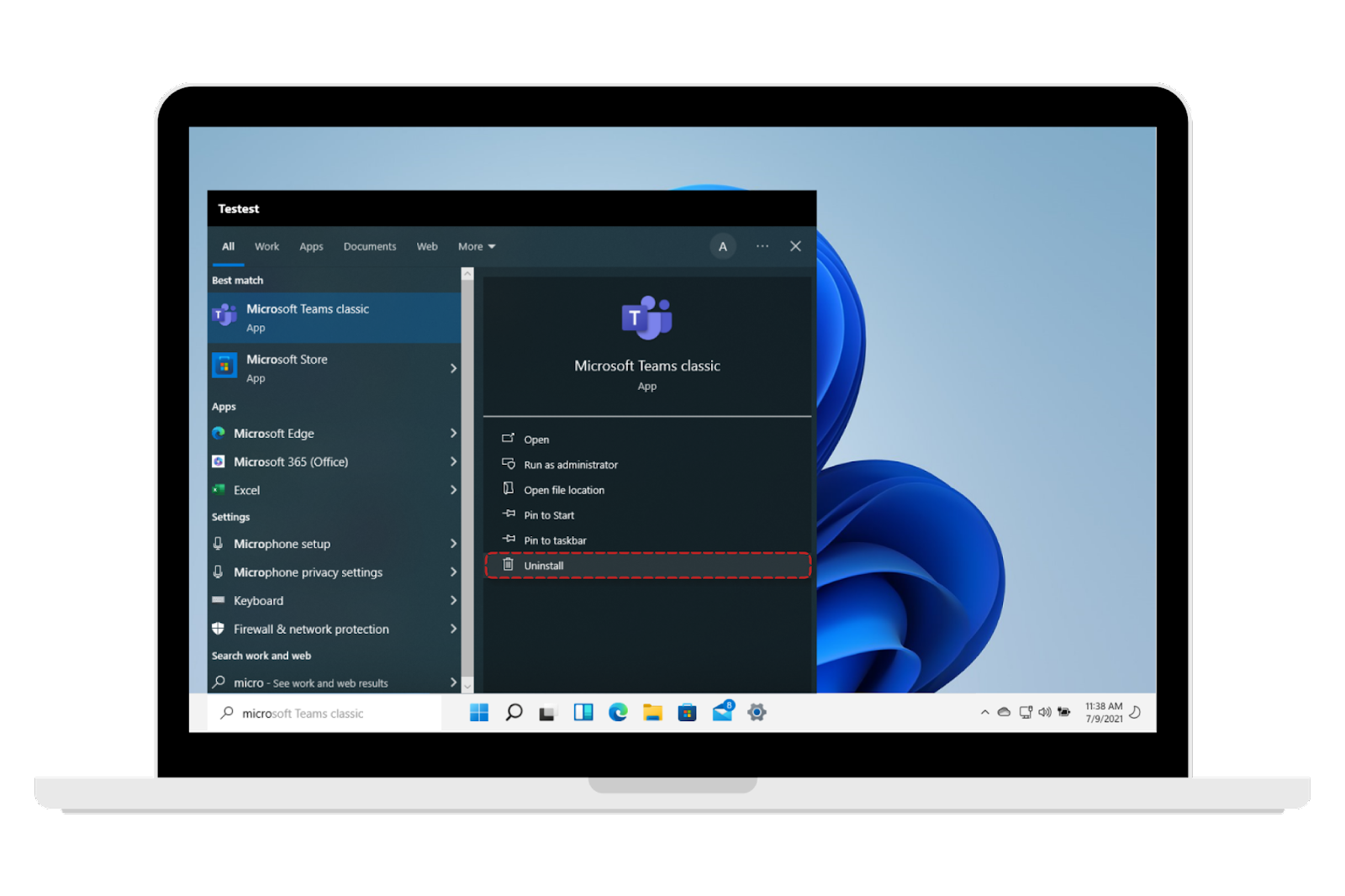
- Conferma cliccando su “Disinstalla”. Questo rimuoverà l’applicazione Microsoft Teams dal tuo computer Windows;
- Vai alla pagina di download di Microsoft Teams e installa nuovamente l’applicazione. Avvia l’app e verifica se tutto funziona correttamente.
Le notifiche di Teams non funzionano
Per abilitare la comunicazione in tempo reale tra il tuo team, le notifiche istantanee sono utili. Questo ti assicurerà di non perdere dettagli importanti, messaggi critici, riunioni imminenti e così via.
Quindi, se la funzione di notifica di Teams non funziona sul tuo computer con Windows 11 o hai difficoltà a ricevere notifiche da Teams, ecco alcuni modi per risolvere questo problema prima di reinstallare l’app.
Soluzione 1: Assicurati di abilitare le notifiche
- Apri l’applicazione Microsoft Teams;
Suggerimenti:
- • Nella finestra Mini Teams di Windows 11, scegli il pulsante “Apri Teams”. Questo aprirà rapidamente l’app Teams (gratuita).
- • Nella Chat di Windows 11, trova e scegli il pulsante “Apri Teams” per aprire l’app Teams.
- Vai su “Impostazioni”. Sotto la scheda Attività di Teams, scegli “Notifiche”;
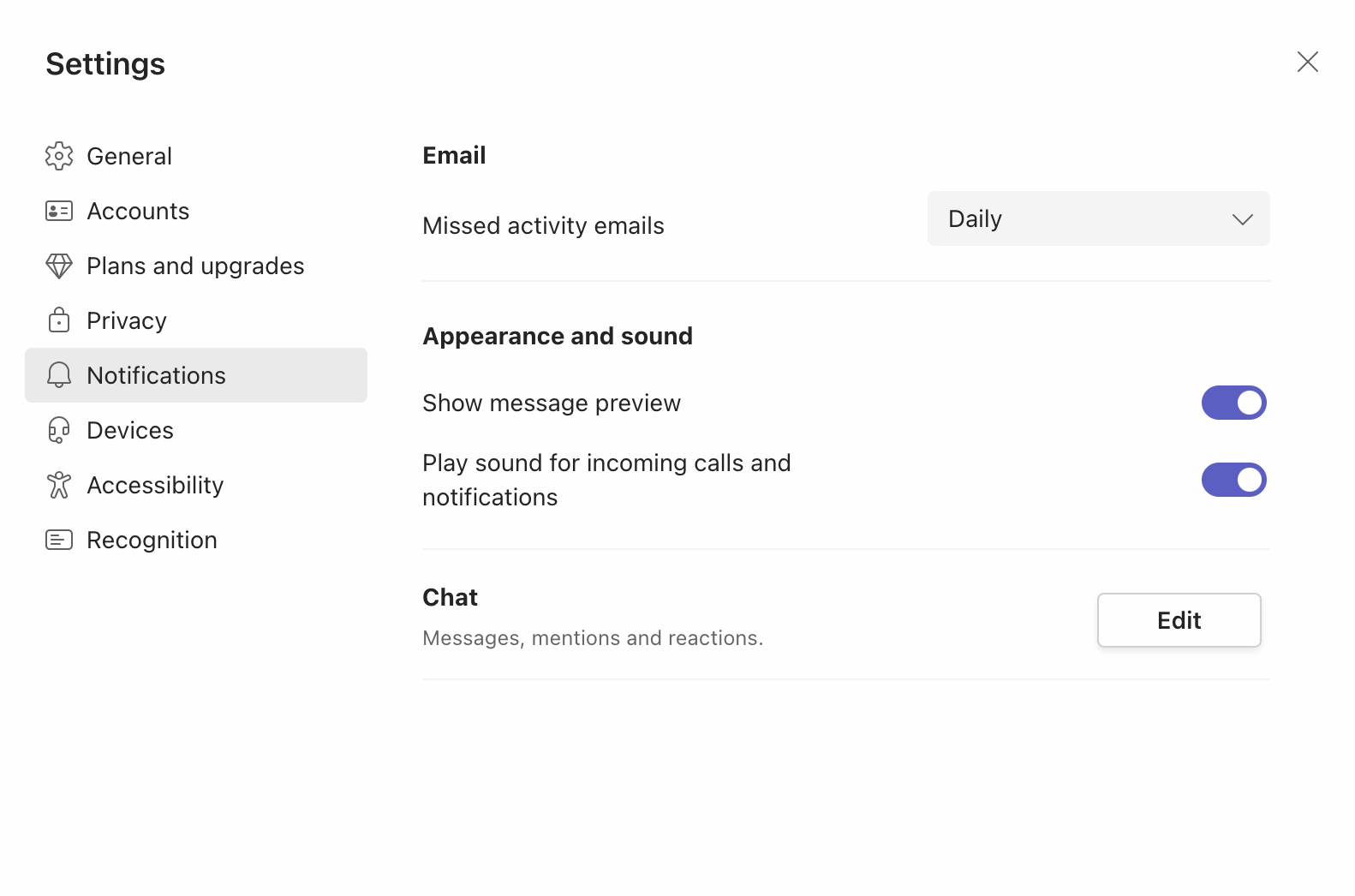
- Da Chat, trova e scegli il pulsante “Modifica”;
- Imposta le @menzioni su feed e Banner, “Mi piace e Reazioni” su feed e Banner, e “Risposte” solo su Banner.
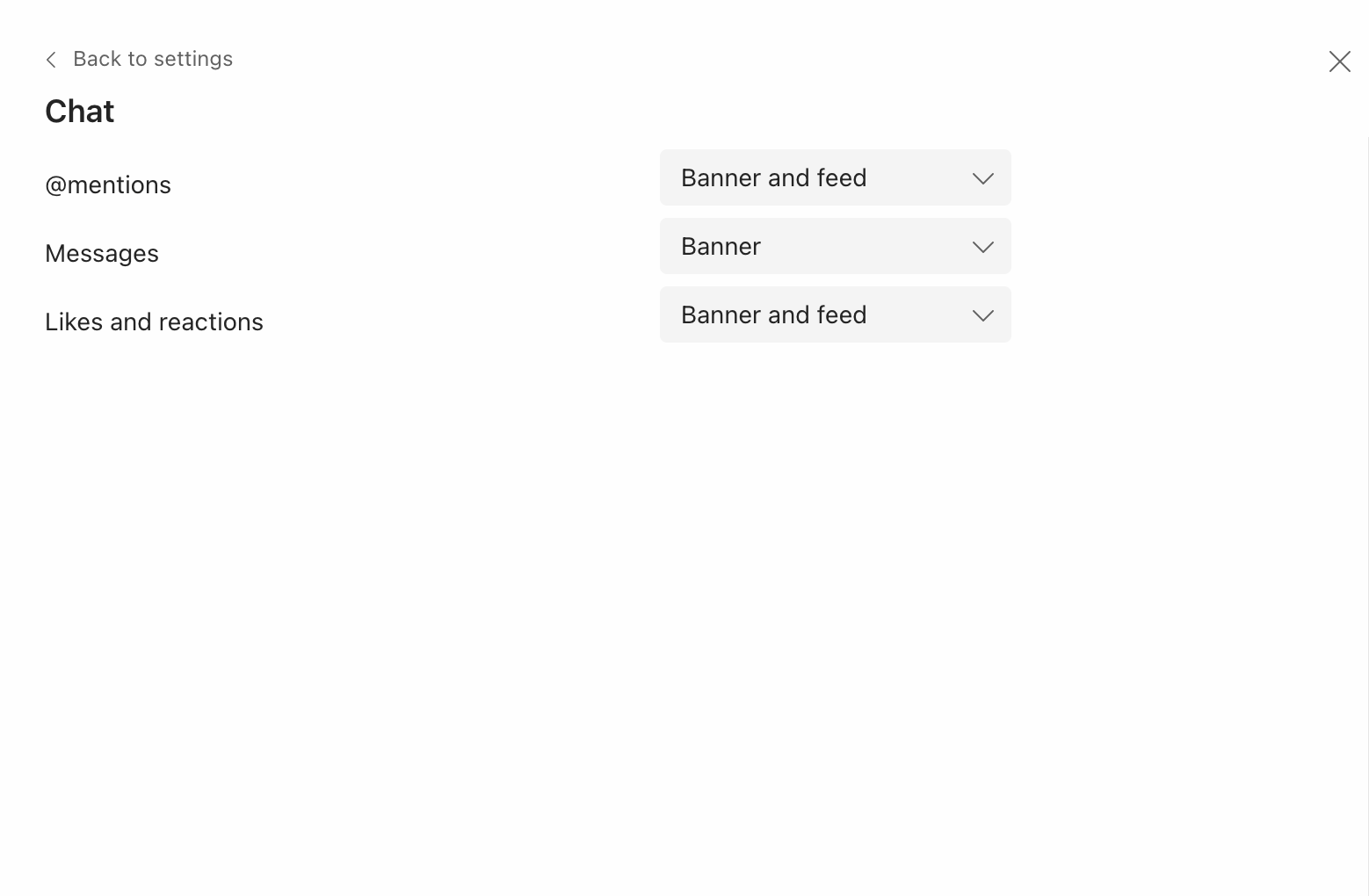 Questo dovrebbe abilitare le notifiche di Teams sul tuo sistema Windows.
Questo dovrebbe abilitare le notifiche di Teams sul tuo sistema Windows.Soluzione 2: Personalizza le notifiche di Teams per un canale
Se stai riscontrando problemi di notifiche con un canale specifico in Microsoft Teams, è possibile che le notifiche per quel canale siano in qualche modo disattivate. Potresti essertene dimenticato o non esserne a conoscenza.
In ogni caso, se questo è il problema, ecco come abilitare le notifiche di un determinato canale in Microsoft Teams.
- Apri Microsoft Teams;
- Individua la freccia verso il basso che appare accanto al team e selezionala. Controlla tutti i canali ai quali sei connesso nel Team;
- Fai clic destro sul canale che presenta problemi di notifica;
- Espandi il menu delle notifiche del canale. Scegli “Tutte le attività”.
Soluzione 3: Disattiva il risparmio energetico del tuo PC
- Apri il menu Impostazioni sul tuo computer Windows 11;
- Vai su Sistema > Batteria;
- All’interno di Risparmio batteria, seleziona il pulsante “Disattiva ora” che compare vicino a Risparmio batteria.
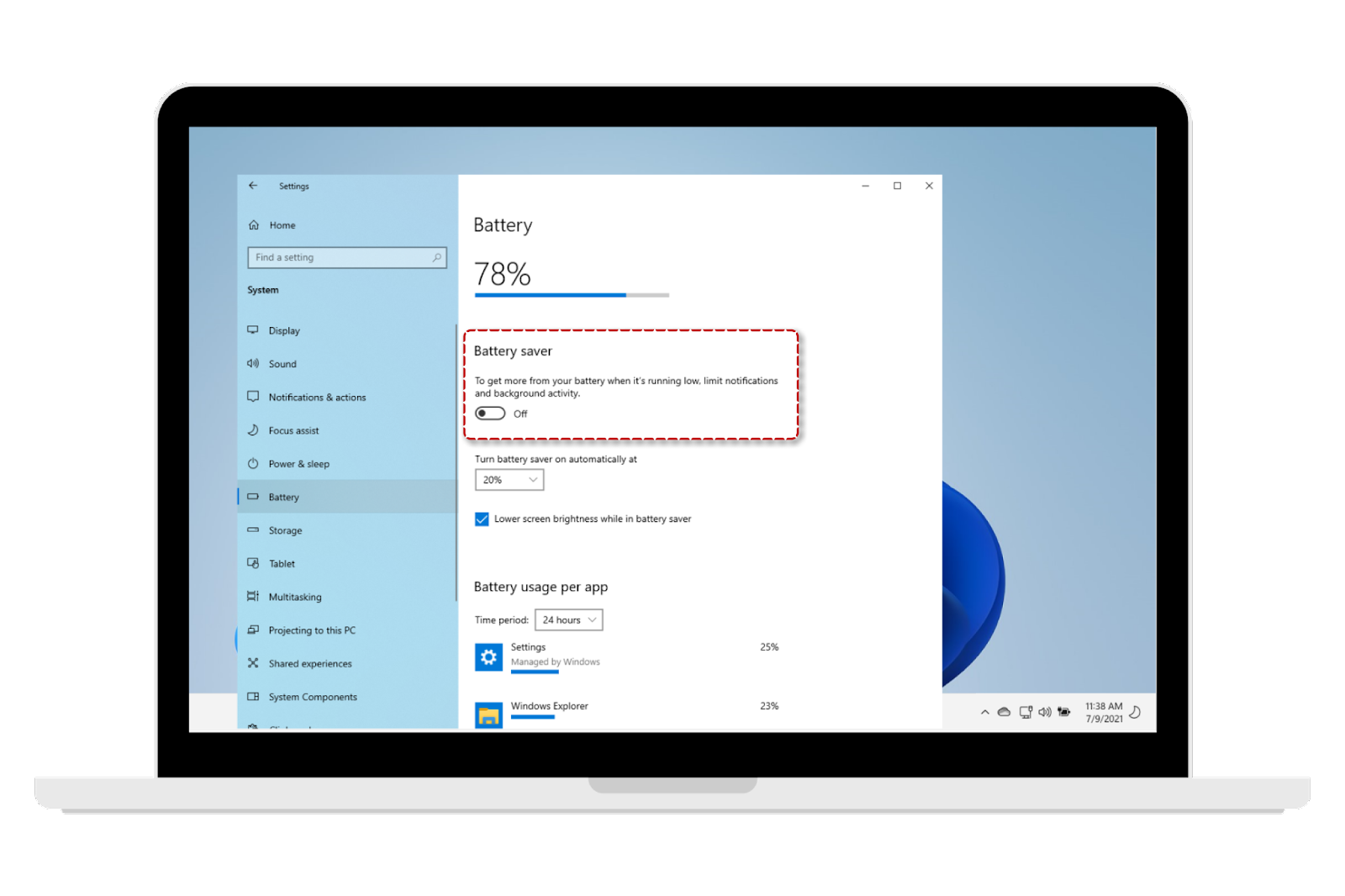
Soluzione 4: Disabilita l'opzione Assistente notifiche
- Avvia “Impostazioni” su Windows 11. Scegli “App” dal menu;
- Trova e seleziona “Assistente notifiche”;
- Fai clic sull’opzione “Disattivato”, vedrai un pulsante di selezione. Questo ti permetterà di ricevere notifiche da tutti i tuoi contatti e applicazioni.
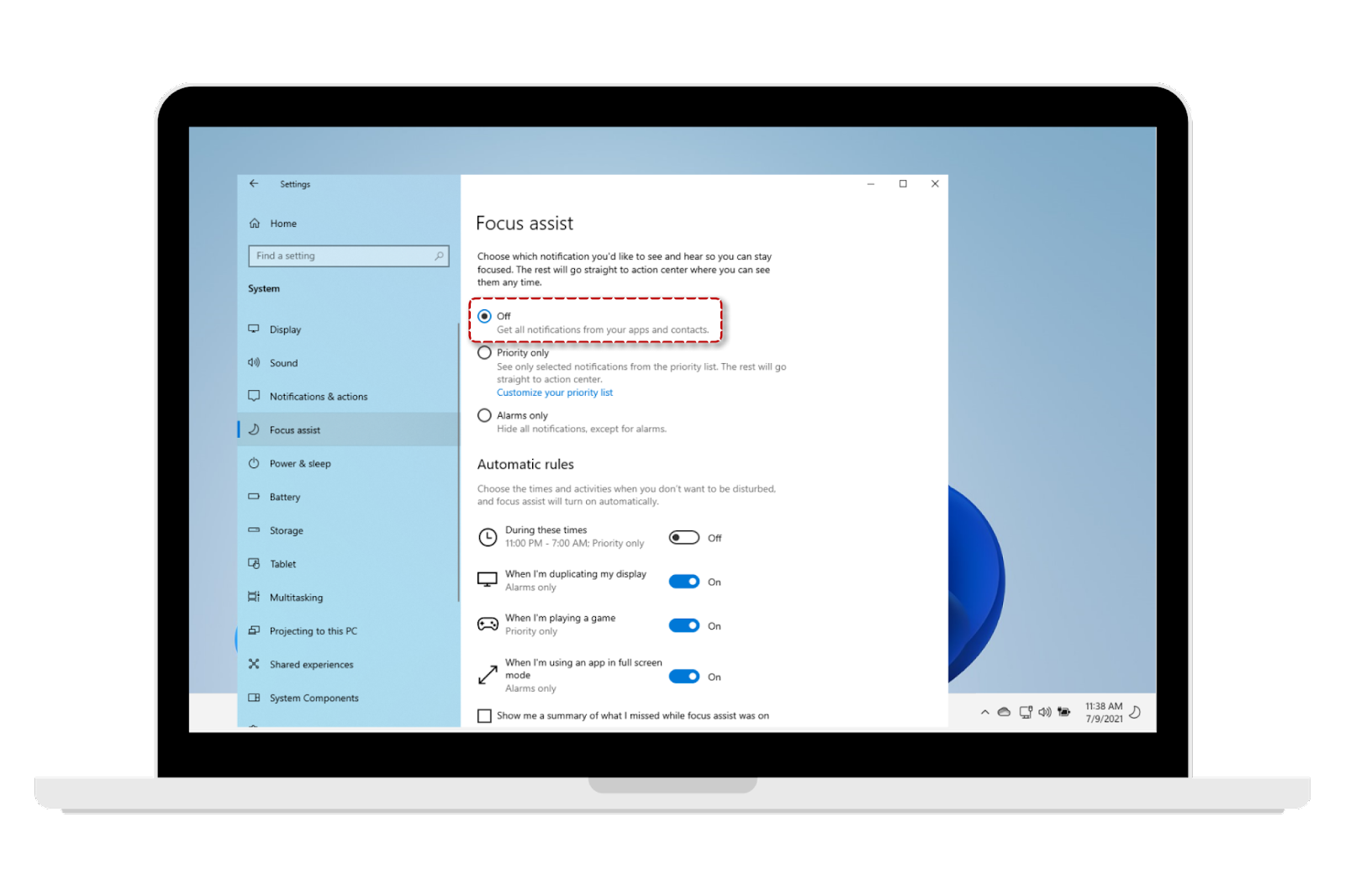
Soluzione 5: Abilita le notifiche di Windows
- Scegli ed espandi l’opzione “Notifiche”;
- Attiva/disattiva notifiche, suoni e banner per i diversi mittenti di notifiche in base alle tue esigenze;
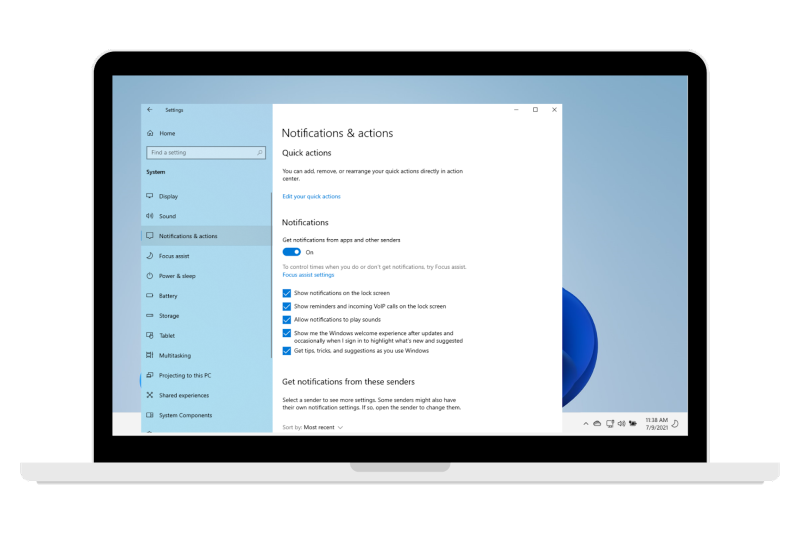
- Scorri verso il basso per trovare suggerimenti e consigli su Windows e attivali/disattivali.
Impossibile accedere a OneNote da Teams
Con OneNote, puoi aggiungere quaderni a canali specifici in Microsoft Teams. Questo ti aiuterà a discutere idee, pianificare diversi progetti e condividere note sulle riunioni.
Ma a volte, accedere a OneNote non funziona su Microsoft Teams. Se succede anche a te, puoi provare soluzioni simili a quelle per i problemi di Microsoft Teams. Queste soluzioni potrebbero essere reinstallare l’applicazione, aggiornare l’app, controllare la connessione internet, uscire e accedere di nuovo, e altro.
Ma se le soluzioni sopra non funzionano, eccone altre che puoi provare:
Soluzione 1. Ripara OneNote
Prova a riparare l’applicazione OneNote sul tuo Windows per assicurarti che non ci siano file corrotti o cartelle mancanti che possano causare problemi. Ora, segui questi passaggi:
- Nelle Impostazioni di Windows, vai su “App”;
- Nella barra laterale sinistra, troverai l’opzione “App”. Tocca questa voce;
- Trova l’applicazione OneNote. Tocca la sua icona;
- Vai su “Opzioni avanzate” e cliccaci sopra;
- Scorri verso il basso per trovare il pulsante “Ripara”. Selezionalo.
Soluzione 2: Cancella la cache
- Esci dal client desktop di Teams facendo clic con il tasto destro su MS Teams che puoi trovare nella Icon Tray. Scegli “Esci”. In alternativa, avvia il Task Manager sul tuo sistema Windows e termina completamente il processo;
- Apri “Esplora file” e scrivi %appdata%\Microsoft\teams nella barra degli indirizzi. Premi “Invio”. Verrai indirizzato alla cartella che memorizza i file della cache;
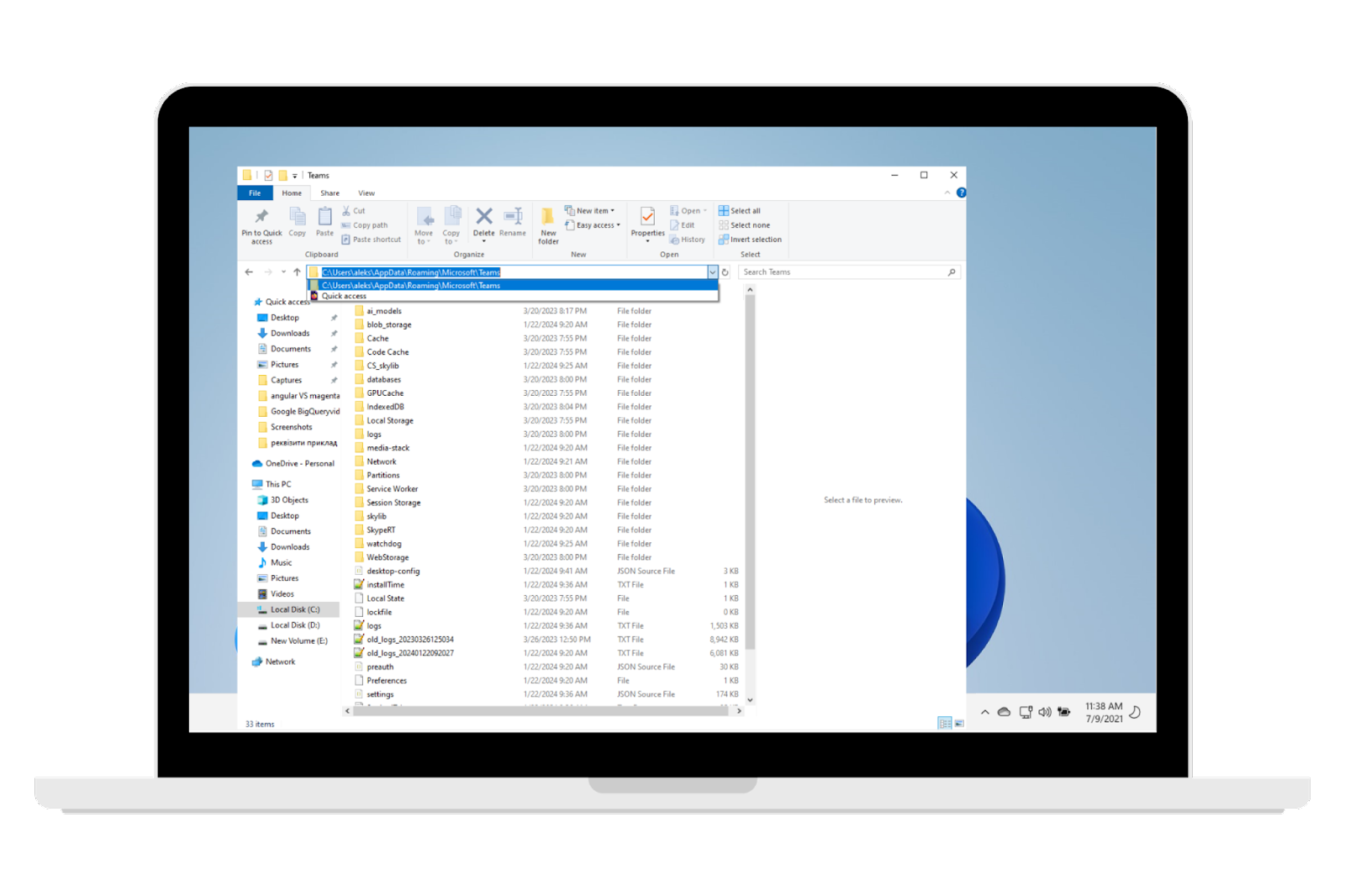
- Ora elimina tutti i file di cache di Teams e riavvia l’applicazione.
Problemi di accesso a Microsoft Teams
A volte potresti riscontrare delle difficoltà durante l’accesso a Microsoft Teams. Potresti vedere il messaggio “Impossibile accedere”. Questo può succedere per diversi motivi, alcuni dei quali sono:
- • Connessione internet o di rete instabile;
- • Se hai abilitato un server proxy;
- • Problemi legati ai fusi orari, come impostazioni dei fusi orari configurate in modo errato nel tuo account Teams o nel tuo PC;
- • Presenza di virus o software dannoso nel tuo computer Windows;
- • Problemi di memoria cache con il tuo account Teams o con il computer;
- • Malfunzionamento di Accesso Portachiavi o Gestore delle Credenziali;
- • Problemi temporanei, malfunzionamenti e bug nell’app Teams.
Se conosci l’esatta causa del problema, sarà più facile trovare una soluzione. Quindi, individua le problematiche e risolvile. Per aiutarti, ecco alcune soluzioni ai problemi più comuni:
Soluzione 1: Usa l'applicazione web-based di MS Teams
Se non riesci ad accedere al tuo account Teams tramite l’applicazione desktop, prova l’applicazione Teams basata sul web. La cosa migliore è che è accessibile da diversi browser web. Basta andare su Teams ed effettuare l’accesso utilizzando le tue credenziali per accedere al tuo account Teams.
Questo significa che non ci sono problemi con il tuo account. Quindi, la tua app desktop potrebbe avere un malfunzionamento o un bug che causa problemi di accesso. In questo caso, reinstalla Teams e verifica se il problema persiste o meno.
Soluzione 2: Cambia il fuso orario del tuo sistema
- Vai al menu Start e cliccaci sopra. Trova l’icona dell’ingranaggio per le Impostazioni e fai clic per aprirle. In alternativa, puoi aprire direttamente l’applicazione Impostazioni premendo i tasti Windows + I dalla tastiera;
- Vai su “Ora e lingua”. Trova il menu “Data e ora” e cliccaci sopra. In questo modo verrà visualizzato il fuso orario impostato sul tuo dispositivo;
- Abilita “Imposta data/ora automaticamente”. Se l’impostazione è già attiva, considera di disattivarla e impostare automaticamente il fuso orario corretto;
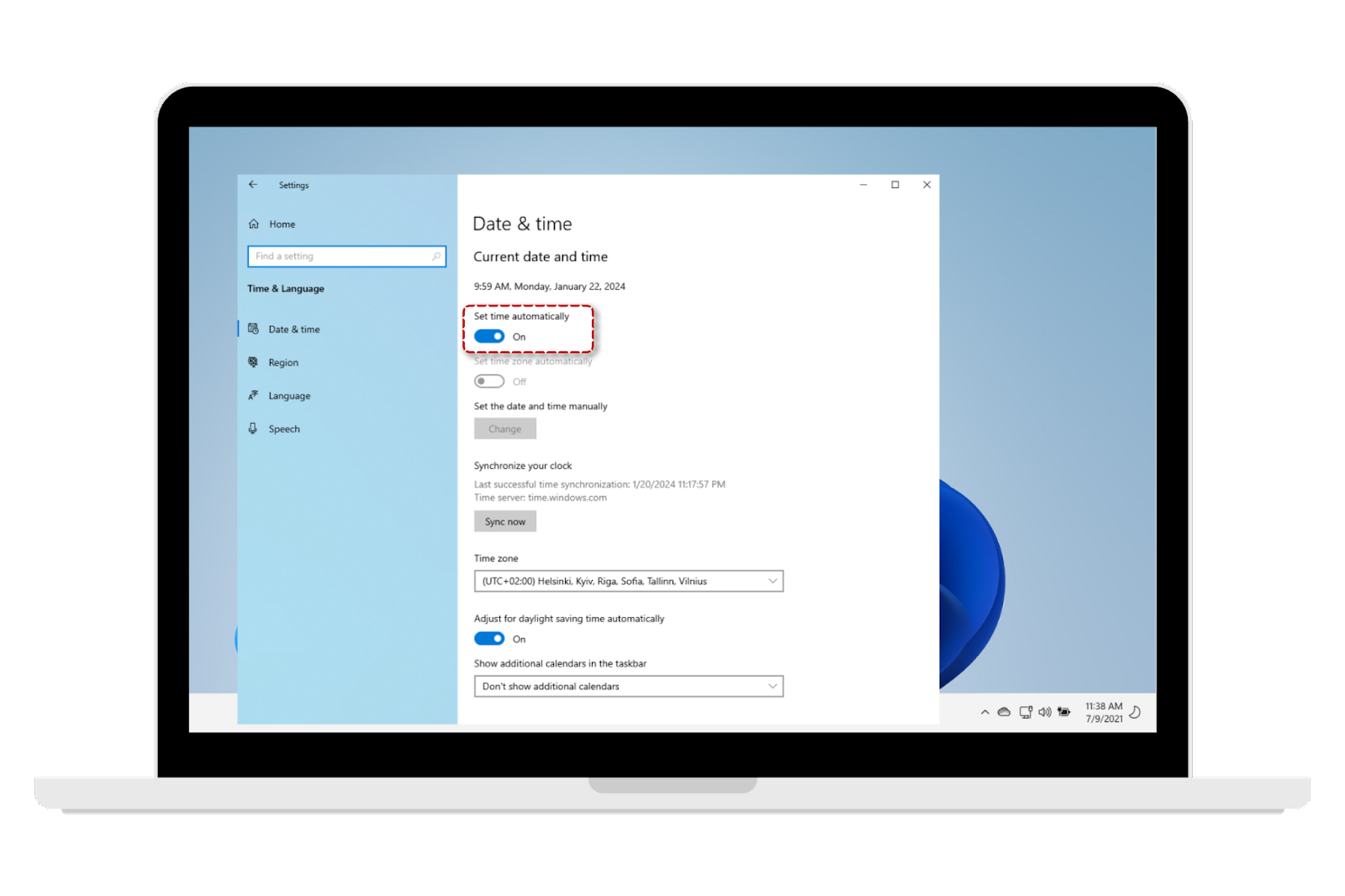
- Verifica se ora riesci ad accedere al tuo account Teams o meno. Puoi anche riavviare il computer per assicurarti che le modifiche siano applicate.
Soluzione 3: Cancella le credenziali salvate
- Nell’angolo in basso a sinistra dello schermo troverai l’icona di Ricerca. Cliccaci sopra per aprire l’area di ricerca. Oppure, fallo premendo i tasti Windows + S;
- In fondo al menu Start, nella barra di ricerca, scrivi “Gestione credenziali”;
- Individua “Credenziali di Windows” e selezionalo;
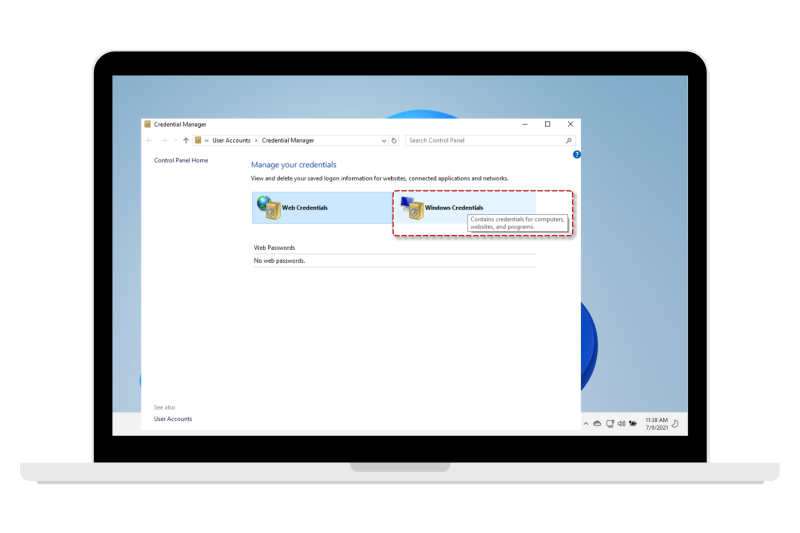
- Trova tutte le credenziali che desideri rimuovere. Vedrai un menu a discesa accanto a una credenziale; cliccaci sopra. Per eliminare la credenziale dal Gestore delle Credenziali di Windows, seleziona l’opzione “Rimuovi”. Questo ne impedirà anche l’utilizzo futuro.
Ecco un elenco dei problemi noti che potresti riscontrare quando accedi.
| 0xCAA20003 | Significa che c’è un problema con l’autorizzazione. | Imposta correttamente data e ora del dispositivo, altrimenti possono sorgere problemi durante la connessione a siti web sicuri (https). |
| 0xCAA82EE2 | Significa che una richiesta è andata in timeout. | Assicurati che la tua connessione Internet sia stabile. Chiedi al tuo amministratore IT di verificare che altre applicazioni o la configurazione del firewall non stiano bloccando i permessi di accesso. |
| 0xCAA82EE7 | Significa che non puoi risolvere il nome del server. | Assicurati che la tua connessione Internet sia stabile. Chiedi al tuo amministratore IT di verificare che altre applicazioni o la configurazione del firewall non stiano bloccando i permessi di accesso |
| 0xCAA90018 | Le credenziali utilizzate non sono corrette. | Le tue credenziali di Windows per l’accesso sono diverse da quelle di Microsoft 365. Accedi nuovamente usando la combinazione corretta di e-mail e password. Se riscontri ancora lo stesso errore, chiedi assistenza al tuo amministratore IT. |
| none | Significa che devi utilizzare una smart card ed inserire nuovamente il tuo PIN. | Prova a reinserire la tua smart card. A volte, un certificato della smart card corrotto può causare questo problema. Rivolgiti al tuo amministratore IT per assistenza in questo caso. |
Condivisione schermo non funzionante in Teams
A volte puoi ricevere un messaggio di errore o uno schermo nero quando condividi lo schermo del tuo computer Windows in MS Teams.
Se ti trovi in questa situazione, considera i passaggi seguenti per risolvere rapidamente il problema.
Soluzione 1: Consenti a tutti di condividere il proprio schermo
Se l’amministratore ha limitato tutti gli utenti per la presentazione, la condivisione dello schermo non funzionerà in MS Teams.
Puoi modificare questa impostazione seguendo i passaggi riportati di seguito:
- Nella schermata della chiamata di Teams, in alto, vedrai un’icona di menu con tre puntini.
- Vai su Impostazioni > Opzioni riunione;
- Scegli Impostazioni;
- Individua l’opzione “Chi può presentare”. Vedrai un elenco di opzioni sotto di essa, trova e scegli “Tutti”. Premi “Salva”.
Soluzione 2: Ridurre la risoluzione dello schermo
- Premi i tasti Windows + I. Si apriranno le Impostazioni del dispositivo;
- Vai su Sistema > Schermo;
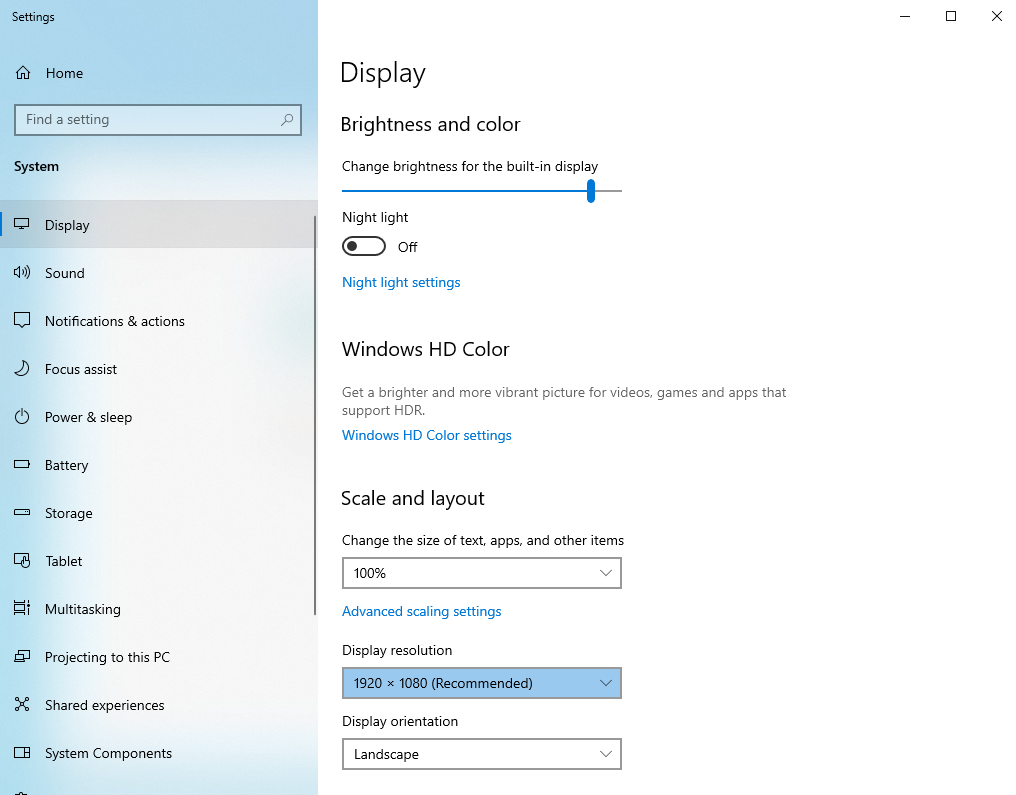
- Trova la voce Risoluzione schermo e individua un menu a discesa accanto ad essa. Clicca sul menu e scegli una risoluzione più bassa.
Microfono/Telecamera non funzionanti su Microsoft Teams
I guasti nel rilevamento del microfono o della fotocamera durante una videoconferenza sono comuni con Microsoft Teams.
Se riscontri questo problema, ecco alcuni passaggi per risolverlo.
Soluzione 1: Abilita l'accesso alla fotocamera o webcam per Teams
- Premi i tasti Windows + I;
- Apri “Privacy” dalle Impostazioni;
- Clicca su “Fotocamera”;
- Attiva “Consenti alle app di accedere alla tua fotocamera”;
- Abilita “Scegli le app che possono utilizzare la tua fotocamera” per MS Teams.
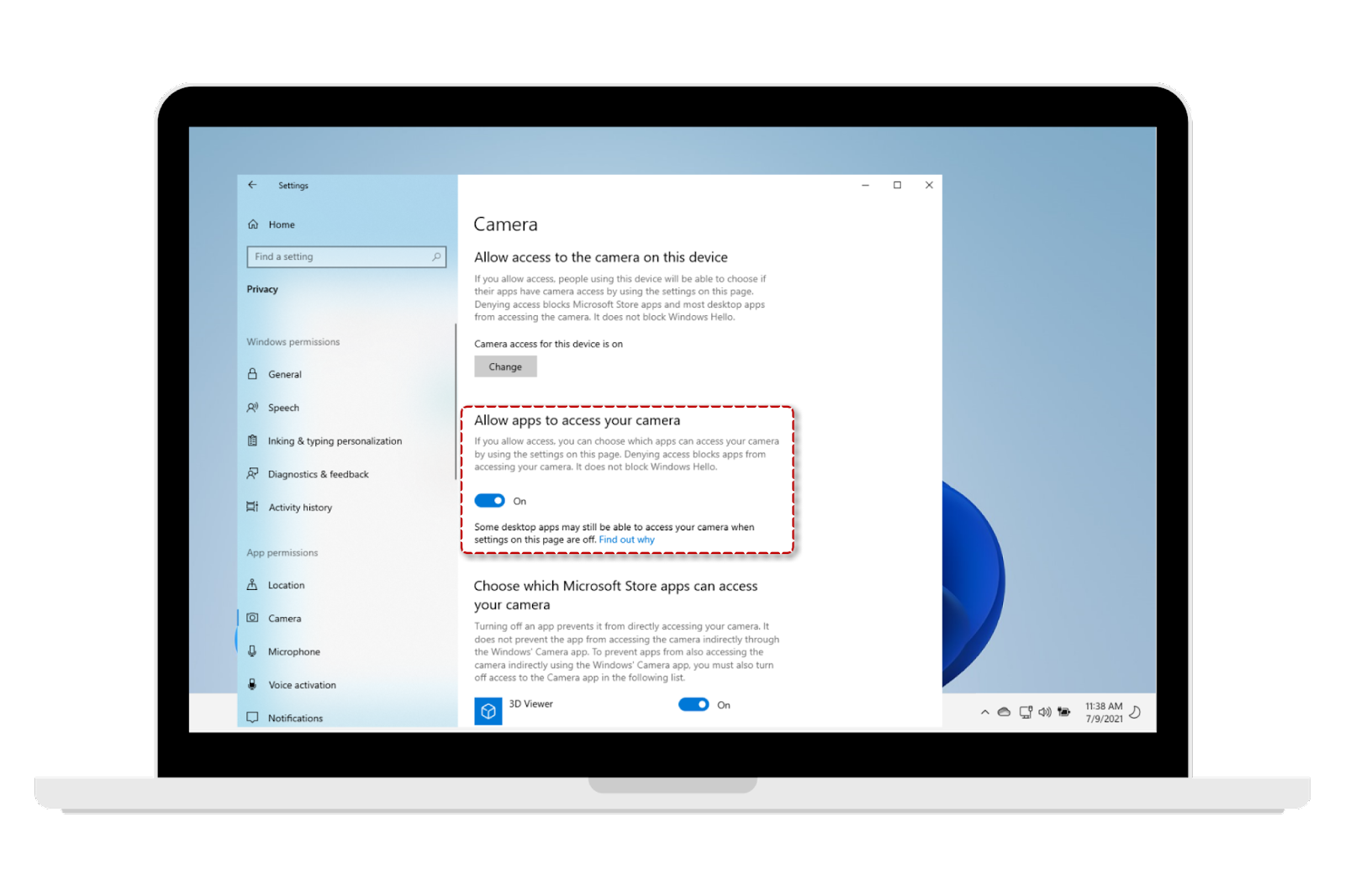
- Apri “Impostazioni”; vai alle impostazioni del microfono;
- Attiva l’autorizzazione di accesso al microfono per il dispositivo. Se è già attivata, prova a disattivarla e poi riattivarla;
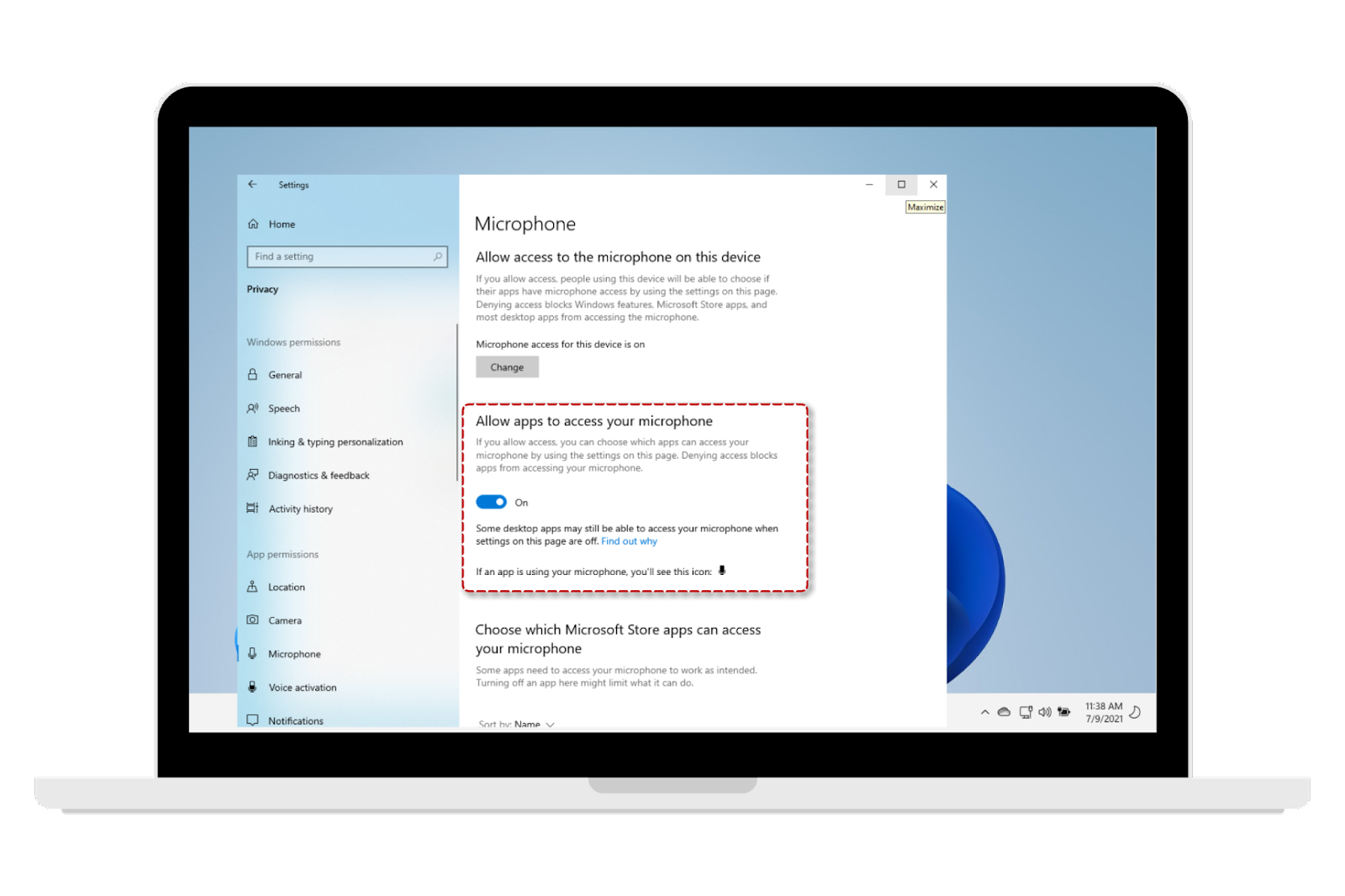
- Chiudi tutte le app sul dispositivo e riavvialo.
Soluzione 2: Aggiorna i driver della fotocamera
I driver obsoleti della fotocamera potrebbero essere la ragione per cui Teams non riesce a rilevare la fotocamera del dispositivo.
Quindi, aggiorna la fotocamera seguendo questi passaggi:
- Apri la barra di ricerca sul tuo computer Windows.
- Digita “Gestione dispositivi” nella barra di ricerca.
- Scegli una categoria e fai clic con il tasto destro sul driver per aggiornarlo.
- Scegli “Aggiorna driver”.
- Se viene trovata una nuova versione, Windows inizierà la scansione e aggiornerà il driver.
Ripristina la funzionalità di Microsoft Teams
Non importa quanto sia buona un’applicazione in termini di funzionalità, prestazioni o design, presenterà comunque alcuni problemi lungo il percorso.
Quindi, se incontri qualche difficoltà nell’utilizzo di Microsoft Teams sul tuo computer Windows o non riesci ad accedere ad alcune delle sue funzionalità, risolvere i problemi è abbastanza semplice.
Consulta questa guida che spiega alcuni dei problemi che potresti riscontrare con Teams e come risolverli. Così non dovrai stare lontano da Teams troppo a lungo e compromettere il tuo flusso di lavoro.